Ve skutečnosti je to frustrující, když potřebujete zakázat šifrování místní zálohy iTunes protože to není snadné. Nicméně jste na správném místě! V tomto článku vám poskytneme efektivní metodu, jak vypnout šifrování záloh bez hesla a s heslem. Máme pro vás řešení, ať už používáte Mac nebo Windows. Kromě toho budeme sdílet cenné informace, které řeší běžné problémy a řeší problém, abyste znovu získali kontrolu nad zálohovanými daty iPhone.
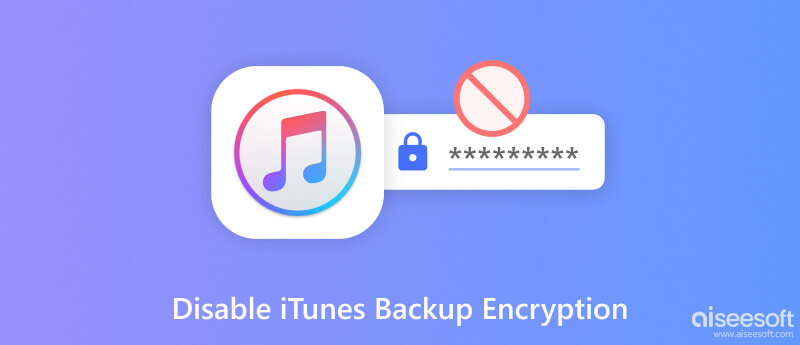
Šifrování záloh iTunes je bezpečnostní funkce poskytovaná společností Apple, která vám umožňuje šifrovat a chránit záložní soubory vašeho iPhone uložené v iTunes. Když tuto funkci povolíte, iTunes zašifrují zálohovaná data pomocí jedinečného hesla, které nastavíte. Zajišťuje, že vaše citlivá data a další osobní údaje zůstanou v bezpečí, pokud k záložnímu souboru přistoupí neoprávněné osoby.
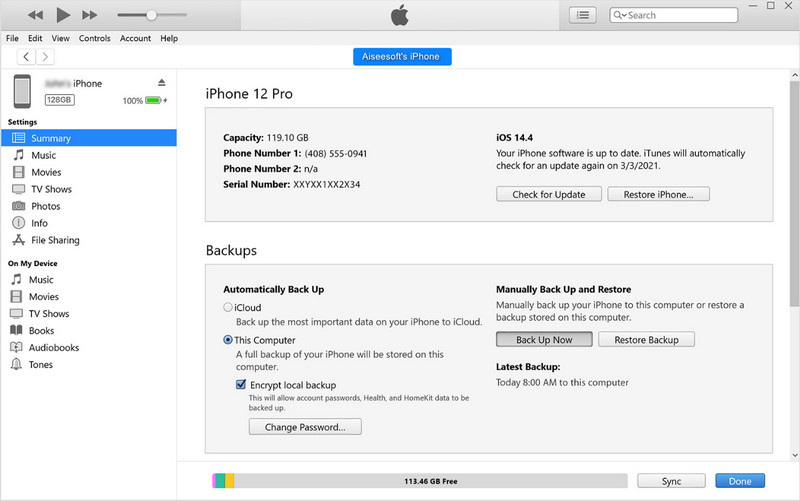
Šifrováním záloh iTunes přidáváte další vrstvu ochrany svým datům a znepřístupňujete je každému, kdo nemá šifrovací heslo. Podle těchto kroků můžete vytvořit novou zálohu iTunes s novým heslem, což vám umožní mít nový záložní soubor, který se snáze spravuje a snáze se k němu přistupuje.
Možnost 1: Použijte Zálohovat nyní
Když kliknete na Zálohovat nyní, dojde k procesu nešifrovaného zálohování, což znamená, že k zálohovaným datům nemůžete přidat heslo, ale všechna data uložená na vašem iOS budou okamžitě zálohována. V závislosti na datech uložených ve vašem připojeném zařízení může proces nějakou dobu trvat.
Možnost 2: Použijte šifrování zálohy iPhone
Když aktivujete Encrypt iPhone Backup, data, která budou uložena, lze nyní přidat k heslu, které můžete použít jako identifikační kód, aby k nim nikdo neměl přístup. Poté můžete nyní kliknout na Zálohovat nyní a poté přidat heslo do výzvy, která se zobrazí.
Když vypnete šifrování záloh iTunes, musíte si uvědomit, že váš záložní soubor již není chráněn šifrováním, což představuje potenciální bezpečnostní riziko. Pokud jsou zálohovaná data citlivá nebo důvěrná, doporučujeme ponechat jejich šifrování; jinak jej můžete vypnout podle pokynů.
Převod iPhone Unlocker vám může pomoci snadno deaktivovat šifrované zálohování iTunes. Aplikace má program, který je určen k efektivnímu provádění tohoto úkolu. Ve skutečnosti je použití jednoduché; tuto aplikaci zvládne i začátečník. Navíc nemusíte přidávat heslo pro vypnutí šifrování nebo při provádění procesu. Chcete vědět, jak to použít? Podle toho můžete postupovat podle uvedených kroků.
100% bezpečné. Žádné reklamy.
100% bezpečné. Žádné reklamy.
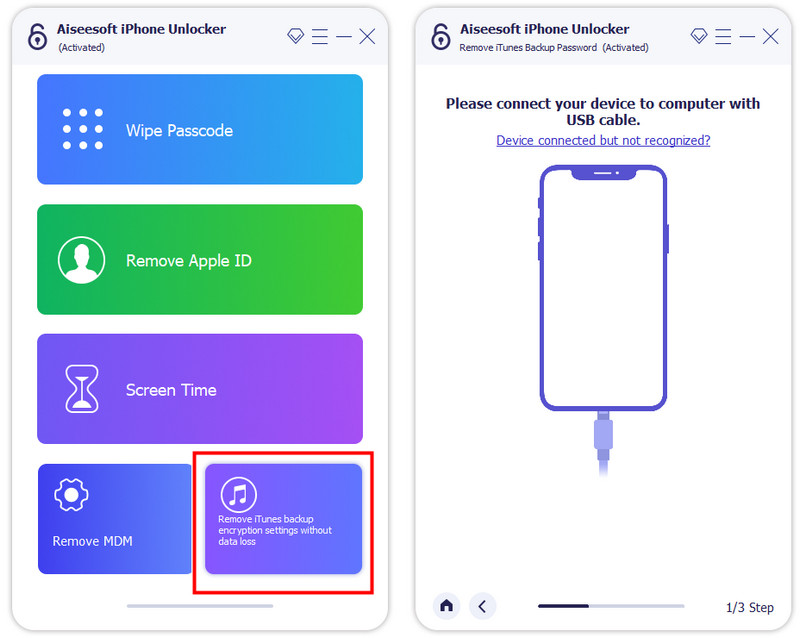
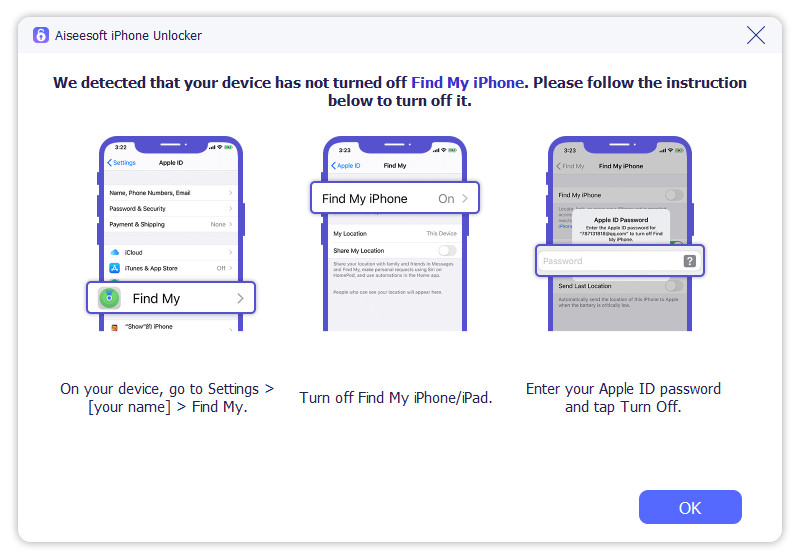
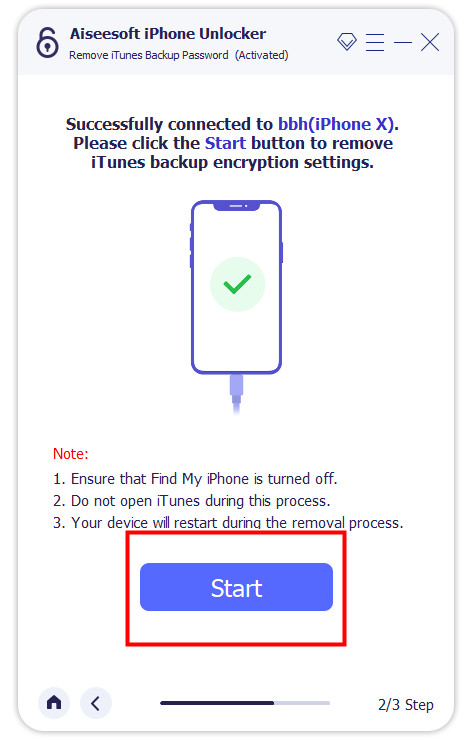
Mám zašifrovat místní zálohu iTunes?
Je důležité zašifrovat místní zálohu na iTunes, zvláště pokud jsou data citlivá nebo důvěrná. Díky šifrování je zajištěno, že nikdo nemůže otevřít nebo získat přístup k záložním datům bez přístupového kódu. „Přestože je šifrování na iTunes snadné, stále existují časy, kdy to je iTunes nebudou zálohovat iPhony z několika důvodů.
Proč nemohu zrušit zaškrtnutí šifrování zálohy iPhone?
Těchto několik známých důvodů, proč nemůžete zrušit zaškrtnutí šifrování zálohy iPhone, jako je povolení iCloud Keychain, nastavení hesla pro čas u obrazovky, výměna ActiveSync a firemní zásady, když je zaregistrován s MDM. Pokud se důvod, který jsme zmínili, liší od jednoho, pak může být vadný iTunes a ne iPhone, který chcete zálohovat.
Vymaže deaktivace šifrování záloh mé stávající šifrované zálohy?
Vypnutím šifrování záloh v iTunes nedojde k odstranění vašich stávajících šifrovaných záloh. Data zůstanou zašifrovaná a pro přístup k nim bude vyžadováno šifrovací heslo. Bez šifrování budou vytvořeny pouze budoucí zálohy.
Zabírá záložní soubor na iTunes místo?
Ve skutečnosti existuje určitá situace, kdy záložní soubor zabírá téměř celé úložiště zařízení, které používáte k uložení zálohy. Z tohoto důvodu mnoho uživatelů hledá efektivní způsob odstranit zálohy iTunes z počítačů.
Jaké je nejlepší heslo, které bych měl nastavit pro šifrování zálohy na iTunes?
Heslo, které byste měli použít, musí být složeno z alfanumerických znaků. Je to variace abeced a čísel, které si snadno zapamatujete.
Proč investovat do čističky vzduchu?
Jak mohu vypnout šifrované zálohování v iTunes? Naučili jsme vás, jak na to, ale k zašifrování souboru budete potřebovat znát heslo. Pokud si však potřebujete zapamatovat heslo pro šifrování záložního souboru, důrazně doporučujeme použít verzi třetí strany prezentovanou společností Aiseesoft. Doufáme, že vám tento článek pomohl vyřešit váš problém se šifrováním, a nyní si můžete níže přečíst další související články na toto téma.

Chcete-li opravit obrazovku iPhone uzamčenou, funkce stírání hesla vám může hodně pomoci. A také můžete snadno vymazat heslo Apple ID nebo Screen Time.
100% bezpečné. Žádné reklamy.
100% bezpečné. Žádné reklamy.